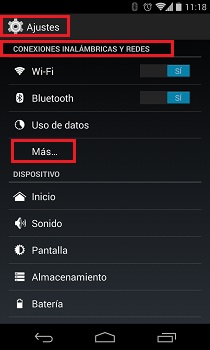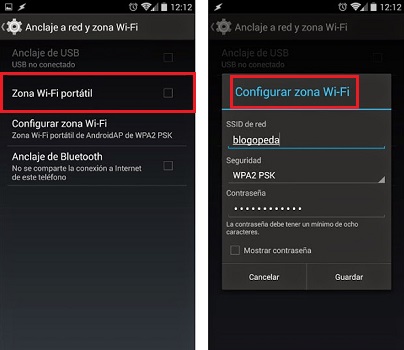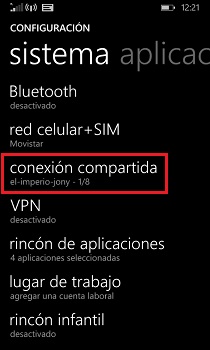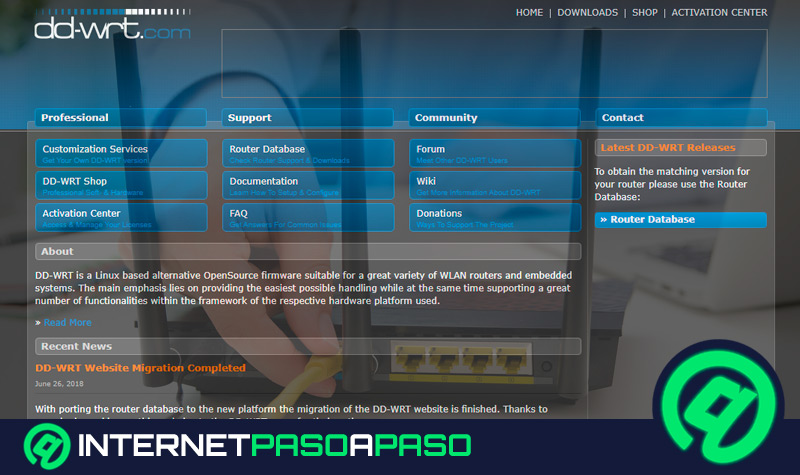Hoy día existen varios métodos para acceder a internet como el modem y el USB. Además de ellos, también podemos utilizar el Smartphone para que nuestro ordenador pueda conectarse. La mayoría de los teléfonos en la actualidad tienen la capacidad de compartir sus datos móviles, por tal razón hacen más práctico el hecho de acceder a la web.
A veces se vuelve indispensable acceder a internet a cualquier hora, sin importar en donde estemos. En esos momentos puedes usar el Thetering, pero de seguro no sabes cómo realizarlo. Por increíble que parezca, este es un proceso muy fácil de realizar pero muy pocas personas si quiera saben que cuentan con esta función en su móvil.
Para que dejes de formar parte de ese grupo de personas y puedas aprovechar tu terminal al máximo, en este artículo vamos a enseñarte cómo convertir tu Android, iOS o Windows Phone en un módem utilizando la función de Thetering. De este modo podrás hacer que cualquiera de tus dispositivos tenga internet en cualquier lugar donde tengas buena cobertura telefónica.
Pasos para utilizar tu smartphone como antena Wi-Fi para compartir conexión a Internet
Existirán oportunidades en la que no contaremos con una red WiFi para poder utilizarla o puede que nuestra conexión también este fallando y necesitemos tener conexión a internet de algún modo. Por tal motivo, te enseñaremos como puedes usar tu dispositivo móvil para compartir red. En este apartado te mencionaremos como hacerlo tanto desde tu dispositivo móvil Android como iPhone o Windows Phone.
En Android
Sin importar cuál sea la versión de tu equipo móvil Android, el mismo tiene las funciones necesarias para convertirse en una antena WiFi para transmitir la conexión con un equipo. A continuación te explicaremos como puedes utilizar tu equipo para seguir accediendo al ciberespacio.
- Dirigirte a la pestaña de “Menú” de tu dispositivo y haz clic en “Ajustes”.
- Procede a entrar en la parte de las “Conexiones inalámbricas y redes” y haz touch en “Más”.
- Dependiendo del sistema operativo te pueden aparecer con distintos nombres los cuales podrían ser “Módem y Zona WiFi”, “Uso compartido de Internet” o como “Conexión mediante modem USB y Mi zona WiFi”. Al ver cualquiera de estas opciones tendrás que acceder a ella.
- Por último, debes seleccionar una opción llamada “Zona WiFi portátil” y activar el interruptor para encenderla.
Desde iPhone
Tu dispositivo iPhone también trae opciones integradas en el equipo para lograr usar esta función llamada anclaje de red o “tethering”, en donde convertimos a nuestro móvil en un enrutador inalámbrico con el que podamos acceder o sitios web.
- Primeramente debes acceder a la pestaña de “Ajustes”.
- Seguidamente, se abrirá una ventana emergente donde tendrás que presionar “Datos móviles” y darle touch sobre ella para acceder.
- Después, tendrás que activar la opción donde te aparece la pestaña “Compartir Internet”, para que puedas realizar el proceso tendrás que deslizar hacia la derecha el interruptor justo al lado de esta para poder activar la opción.
- Posteriormente si ya has activado la opción anterior, tienes que dirigirte a “Ajustes” y luego a “Compartir internet”. De esta forma ya podrás compartir tus datos móviles con otros dispositivos.
Windows Phone (Windows 10 Mobile)
Con el sistema operativo “Windows Phone” ahora conocido como Windows 10 Mobile, también puedes acceder a la web compartiendo tus datos móviles. A continuación te mencionamos como hacerlo con unos sencillos pasos.
- Debes acceder a “Configuraciones” desde las opciones de tu móvil.
- Tendrás que activar una opción que te aparecerá llamada “Compartir internet”.
- Te aparecerá una pestaña donde tendrás que colocar un nombre de red y por ende una contraseña.
- Al realizar todos los pasos anteriores, al instante se creará una nueva red WiFi, donde tendrás la opción de elegir o seleccionar con quienes quieras compartir el uso de esta red para tener una mayor seguridad.
Como has podido observar mediante cada paso que te mostramos en este artículo, es posible brindar una red WiFi desde nuestro equipo para que otros dispositivos puedan conectarse y acceder al ciberespacio ya sea para buscar informaciones indispensables o por ocio.
Lo mejor de todo es el poder hacerlo desde cualquier sistema operativo, en este caso pudimos explicarte como realizarlo desde iPhone, Android y desde Windows Phone para que dependiendo de cuál tengas puedas hacerlo sin ningún tipo de problemas y logres realizar el proceso de forma adecuada y muy fácilmente.